win10系统自动修复无法修复你的电脑的处理方法 win10系统自动修复无法修复你的电脑的解决方案
更新时间:2023-12-26 14:34:43作者:yang
随着科技的不断发展,Windows 10操作系统已成为广大电脑用户的首选,随之而来的问题也时有发生,其中之一就是Win10系统自动修复无法修复你的电脑的情况。当我们遭遇这种状况时,我们不必惊慌失措,因为有一些解决方案可以帮助我们解决这个问题。本文将为大家介绍Win10系统自动修复无法修复你的电脑的处理方法,希望能为大家提供一些帮助和指导。
1、点击自动修复界面的“高级选项”。
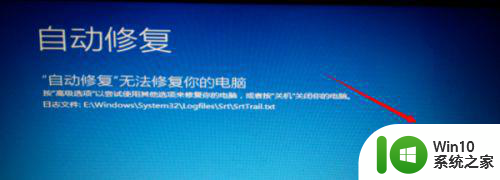
2、点击“系统还原”下一步。

3、按照个人需求选择“保留我的文件”和“删除所有内容”其中一个选项。
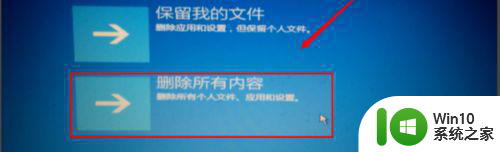
4、可以选择清除所有文件,清除所有的驱动,因为可能是驱动与系统不太匹配导致。
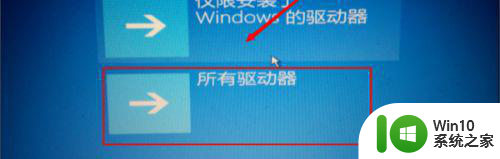
5、选择“完全清理驱动器”选项。
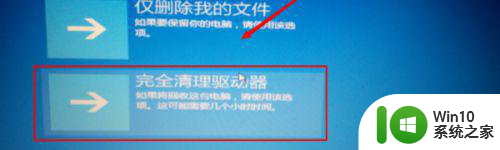
6、最后我们点击初始化就可以了,完成过后电脑会重新启动。
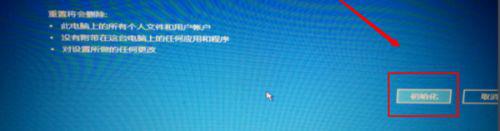
以上就是win10系统自动修复无法修复你的电脑的处理方法的全部内容,碰到同样情况的朋友们赶紧参照小编的方法来处理吧,希望能够对大家有所帮助。
win10系统自动修复无法修复你的电脑的处理方法 win10系统自动修复无法修复你的电脑的解决方案相关教程
- win10系统自动修复无法修复怎么解决 win10系统自动修复无法修复电脑故障处理方法
- win10戴尔笔记本自动修复无法修复你的电脑怎么办 win10戴尔笔记本自动修复无法修复解决方法
- win10自动修复你的电脑未正确启动如何修复 win10自动修复电脑未正确启动方法
- W10系统自动修复功能无法使用的原因和解决方法 如何解决W10电脑自动修复系统失败的问题
- win10你的电脑设备需要修复0xc000007b无法开机修复方法 win10电脑无法启动修复方法
- win10启动修复无法修复你的电脑如何修复 win10启动修复工具下载
- win10开机电脑未正确启动自动修复处理方法 win10电脑开机未正确启动自动修复方法
- W10系统自动修复失败的原因有哪些 如何解决Win10修复失败后无法进入系统的问题
- win10自动修复高级选项没有系统还原怎么修复 win10自动修复高级选项没有系统还原如何解决
- 教你使用win10自动修复功能 win10自动修复功能怎么使用
- win10系统修复失败无法开机的解决办法 win10系统修复失败后无法开机如何处理
- win10系统一直自动修复无限循环怎么办 联想小新win10自动修复死循环解决方法
- 蜘蛛侠:暗影之网win10无法运行解决方法 蜘蛛侠暗影之网win10闪退解决方法
- win10玩只狼:影逝二度游戏卡顿什么原因 win10玩只狼:影逝二度游戏卡顿的处理方法 win10只狼影逝二度游戏卡顿解决方法
- 《极品飞车13:变速》win10无法启动解决方法 极品飞车13变速win10闪退解决方法
- win10桌面图标设置没有权限访问如何处理 Win10桌面图标权限访问被拒绝怎么办
win10系统教程推荐
- 1 蜘蛛侠:暗影之网win10无法运行解决方法 蜘蛛侠暗影之网win10闪退解决方法
- 2 win10桌面图标设置没有权限访问如何处理 Win10桌面图标权限访问被拒绝怎么办
- 3 win10关闭个人信息收集的最佳方法 如何在win10中关闭个人信息收集
- 4 英雄联盟win10无法初始化图像设备怎么办 英雄联盟win10启动黑屏怎么解决
- 5 win10需要来自system权限才能删除解决方法 Win10删除文件需要管理员权限解决方法
- 6 win10电脑查看激活密码的快捷方法 win10电脑激活密码查看方法
- 7 win10平板模式怎么切换电脑模式快捷键 win10平板模式如何切换至电脑模式
- 8 win10 usb无法识别鼠标无法操作如何修复 Win10 USB接口无法识别鼠标怎么办
- 9 笔记本电脑win10更新后开机黑屏很久才有画面如何修复 win10更新后笔记本电脑开机黑屏怎么办
- 10 电脑w10设备管理器里没有蓝牙怎么办 电脑w10蓝牙设备管理器找不到
win10系统推荐
- 1 番茄家园ghost win10 32位官方最新版下载v2023.12
- 2 萝卜家园ghost win10 32位安装稳定版下载v2023.12
- 3 电脑公司ghost win10 64位专业免激活版v2023.12
- 4 番茄家园ghost win10 32位旗舰破解版v2023.12
- 5 索尼笔记本ghost win10 64位原版正式版v2023.12
- 6 系统之家ghost win10 64位u盘家庭版v2023.12
- 7 电脑公司ghost win10 64位官方破解版v2023.12
- 8 系统之家windows10 64位原版安装版v2023.12
- 9 深度技术ghost win10 64位极速稳定版v2023.12
- 10 雨林木风ghost win10 64位专业旗舰版v2023.12